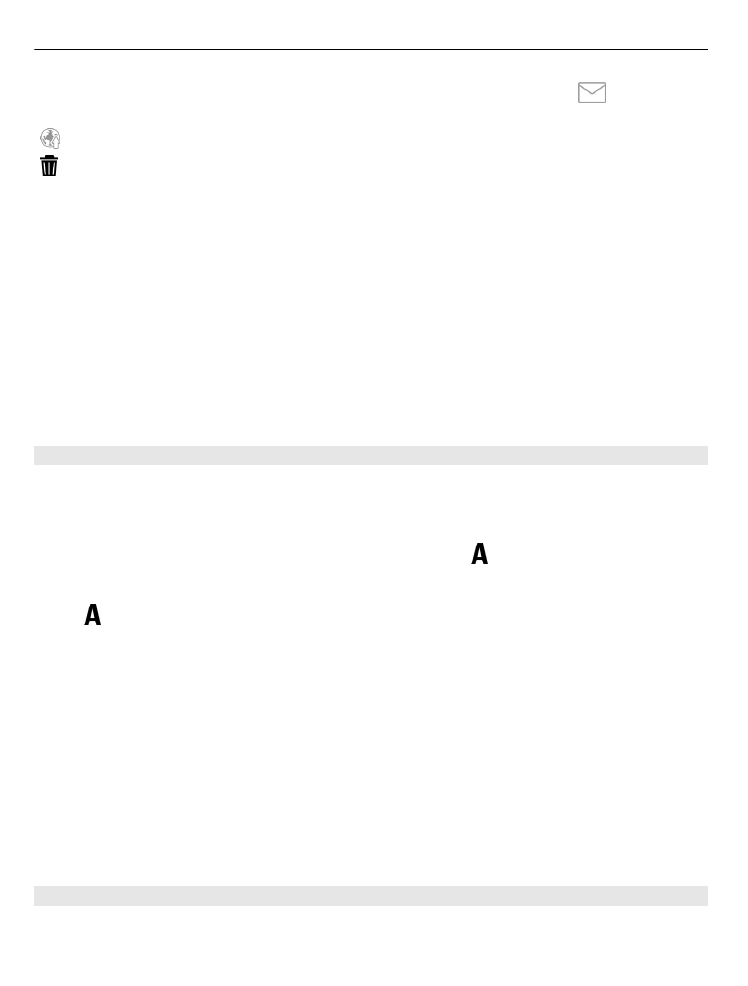
Stedsoplysninger
Du kan automatisk få tilføjet oplysninger om, hvor et billede er taget, til billedets
filoplysninger.
54
Kamera
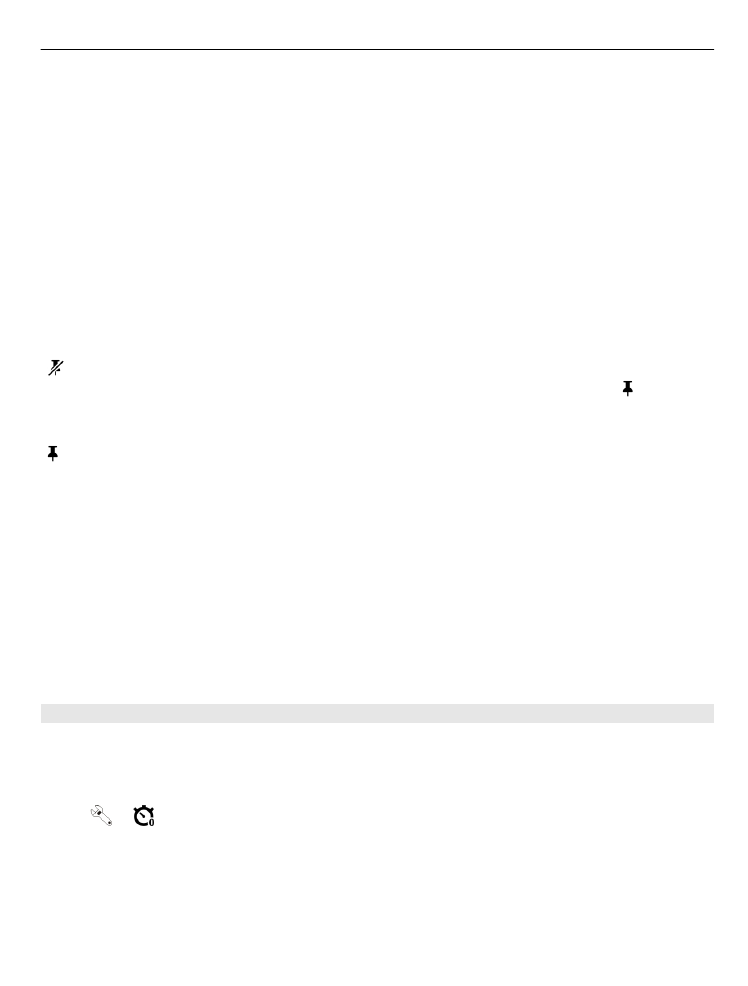
Vælg
Menu
>
Program.
>
Kamera
.
Vælg
Valg
>
Indstillinger
>
Vis GPS-oplysninger
>
Til
for at tilføje stedsoplysninger
til alle de billeder, du tager.
Det kan tage flere minutter, inden du har koordinaterne for din position. GPS-
signalernes tilgængelighed og kvalitet kan påvirkes af din position, bygninger,
naturlige forhindringer og vejrforhold. Hvis du deler en fil, der indeholder
stedsoplysninger, bliver stedsoplysningerne også delt, og de personer, der har
adgang til filen, kan se, hvor du befinder dig. Enheden skal bruge netværkstjenester
til at hente stedsoplysningerne.
Ikoner for stedsoplysninger
— Der er ingen tilgængelige stedsoplysninger. GPS er aktiv i baggrunden i flere
minutter. Hvis der bliver fundet en satellitforbindelse, og ikonet skifter til inden for
dette tidsrum, vil alle de billeder og videoer, der tages eller optages i dette tidsrum,
blive kodet med stedsoplysninger fra GPS'en.
— Der er tilgængelige stedsoplysninger. Stedsoplysninger tilføjes til
filoplysningerne.
Det er muligt at tilføje stedsoplysninger til et billede eller et videoklip, hvis
positionskoordinaterne kan findes via netværket. Det kan tage flere minutter at
hente koordinaterne. De bedste betingelser opnås i åbne områder på lang afstand af
høje bygninger.
Hvis du deler et billede eller videoklip, der indeholder stedsoplysninger, bliver
stedsoplysningerne også delt, og de personer, som kan se billedet eller videoklippet,
har også mulighed for at se, hvor du befinder dig.
Du kan deaktivere geokodningstjenesten under kameraindstillingerne.